Gmail Múltiple inicio de sesión fue tan fácil, desearía saberlo antes

- 4505
- 274
- Claudia Baca
Cómo habilitar el inicio de sesión múltiple de Gmail usando el mismo navegador?
Tenga en cuenta: La publicación a continuación es relevante para computadoras portátiles, escritorios, tabletas, iPads, etc. Para los teléfonos móviles habrá una publicación separada.
Google ofrece una serie de productos de su establo y debe tener una ID de inicio de sesión y una contraseña para explorar su mundo. Una vez que haga su cuenta de Google, obtiene acceso a todos esos servicios.
Una vez que inicie sesión en uno de los servicios en un navegador, ha iniciado sesión automáticamente a todos los demás sitios de Google. Considere una situación en la que he iniciado sesión en mi cuenta de Gmail en una pestaña. Si necesito acceder a mi otra identificación de Gmail no puedo hacer eso, porque como pronto abro gmail.com en otra pestaña, también estoy conectado en esa pestaña.
Bueno, hay dos soluciones para ello.
Tabla de contenido
- Método 1- Habilite Gmail Múltiple Iniciar sesión en el mismo navegador.
- Método 2- Use la ventana de incógnito
- Método 3- Puede usar diferentes navegadores.
Método 1- Habilite Gmail Múltiple Iniciar sesión en el mismo navegador.
Para los pasos, ver a continuación:
1. Abra su cuenta de Gmail principal en una pestaña
2. En la esquina superior derecha, haga clic en su icono de Google Plus
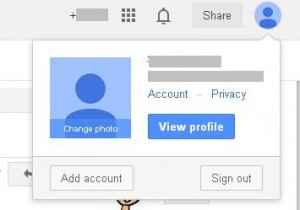
3. Haga clic en el botón "Agregar cuenta"
4. Será redirigido a una pestaña separada, donde puede mencionar su ID de Gmail secundaria y contraseña para iniciar sesión
Ventaja de este método: Puede iniciar sesión en más de dos cuentas de Gmail
Desventaja: Si cierra la sesión de una cuenta, ha registrado todas las cuentas
Método 2- Use la ventana de incógnito
Por ahora debe saber sobre la función de incógnito de Google Chrome. Supongo que usas regularmente el modo de incógnito para explorar tus sitios favoritos .. ! guiño
Los pasos son:
1. Abra una ventana de Google Chrome. En una pestaña puede iniciar sesión en su cuenta principal.
2. Para iniciar sesión en su cuenta secundaria de Gmail, abra "Ventana de incógnito". Para hacerlo, puede hacer clic en el botón "Google Chrome Control" ubicado en la esquina superior derecha del navegador. Alternativamente, puede presionar "Ctrl+Shift+N" juntos para abrir una nueva ventana de incógnito.
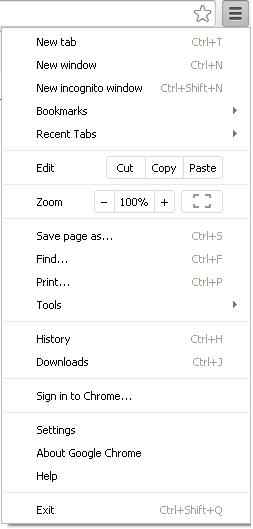
3. Ahora es como un navegador diferente. Puedes visitar www.gmail.com e inicie sesión en su cuenta secundaria de Gmail.
Ventaja: Puede iniciar sesión desde su cuenta de Gmail por separado. No se registrará en una cuenta si se inicia sesión en otra cuenta.
Desventaja: Puede iniciar sesión en las dos cuentas de Gmail al máximo utilizando este método.
Método 3- Puede usar diferentes navegadores.
1. Solo instale diferentes navegadores. Ahora puede asignar cada cuenta de Gmail a varios navegadores.
2. Es posible que deba verificar la compatibilidad de diferentes navegadores con su sistema operativo.
3. Algunos de los navegadores comunes son: Internet Explorer (preinstalado en Windows OS), Google Chrome, Mozilla Firefox, Safari y Opera. Estos son los cinco mejores navegadores según el uso. Aparte de estos, puede obtener una lista aquí en este enlace: http: // en.Wikipedia.org/wiki/list_of_web_browsers.
Ventaja: Puede iniciar sesión en más de dos cuenta de Gmail a la vez, solo necesita instalar diferentes navegadores. También puede cerrar sesión en cada cuenta de Gmail por separado sin afectar el uso de otra cuenta de Gmail.
Desventaja: Debe instalar un navegador separado para cada cuenta de Gmail.
 Consejos: es aconsejable combinar los métodos anteriores para tener la mejor experiencia. He instalado dos navegadores y uso el "modo de incógnito" de Google Chrome para iniciar sesión en más de una cuenta de Gmail.
Consejos: es aconsejable combinar los métodos anteriores para tener la mejor experiencia. He instalado dos navegadores y uso el "modo de incógnito" de Google Chrome para iniciar sesión en más de una cuenta de Gmail.
- « 21 Datos impresionantes de YouTube que deberías consultar
- 56 Hechos extraños pero verdaderos que no conoces hasta ahora »

